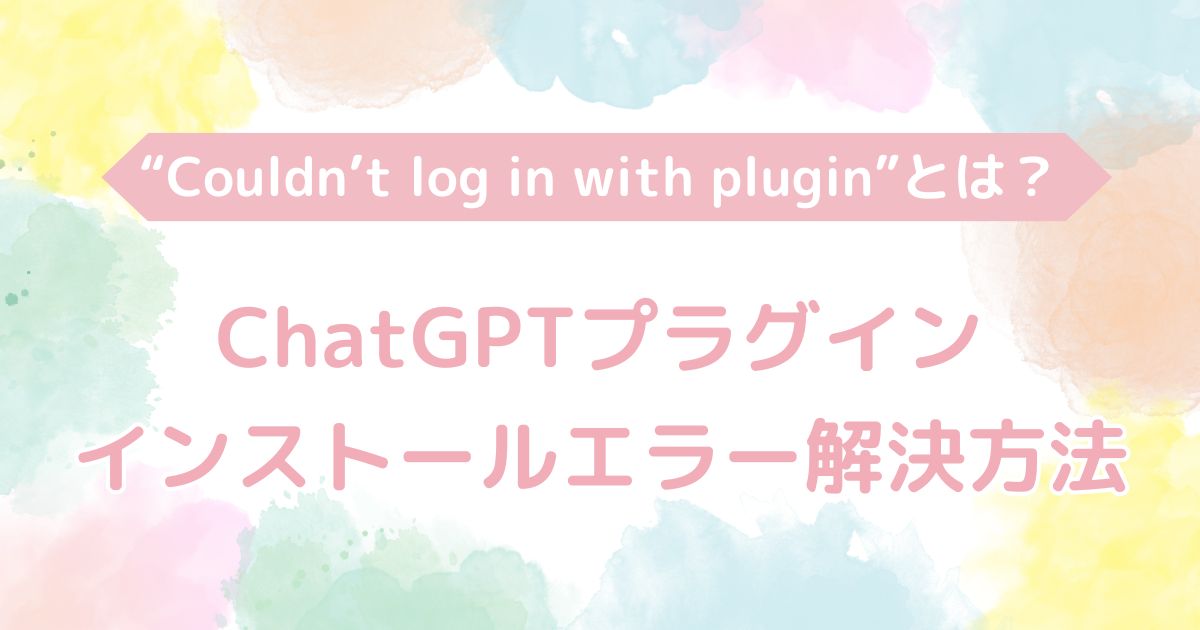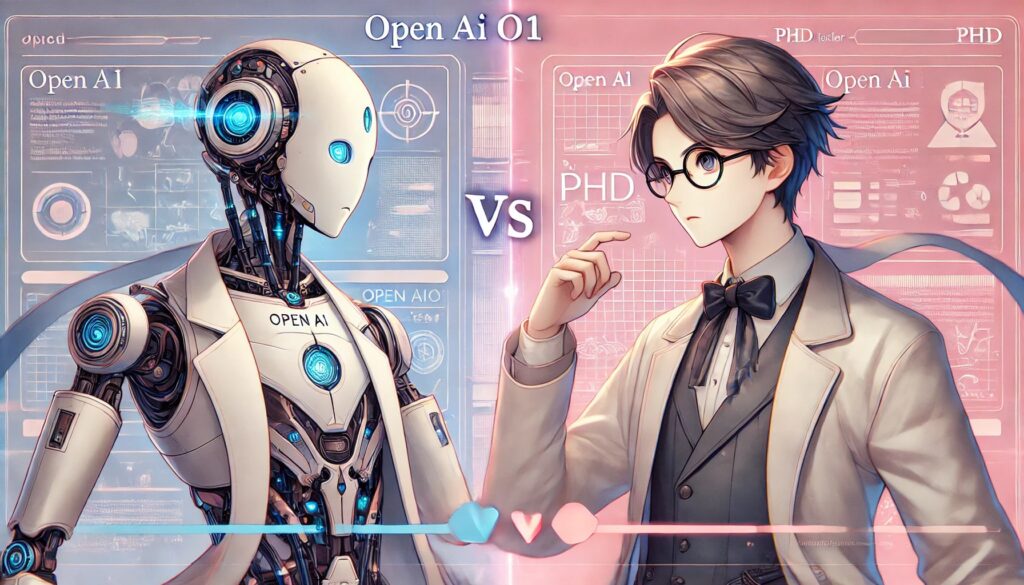- Chat-GPT有料版で、プラグインをインストールしようとしたらエラーが出た
- キャッシュをクリアしたり解決を試みたけど解決できない。
- インストールしたいプラグインがあるのに、エラーが出てインストールができない
「Prompt Perfect」や「Noteable」など一部のプラグインについて、
プラグインストアからインストールをしようとしたら、以下のようなメッセージが出たことありませんか。
今回は、このエラーを解消するための方法をご紹介します。
Chat-GPTで発生したCouldn’t log in with pluginエラーを解決してみた!
それでは、解決方法をご紹介していきます。
①システム言語の変更
このエラーが出ていた際、システム言語の設定は、「ja-JP」でした。
これを、「自動検出」へ変更しました。
- 左下のアカウントを選択
- プラス設定&ベータを選択
- 一般タブのロケール(アルファ)選択肢から、「自動検出」を選択
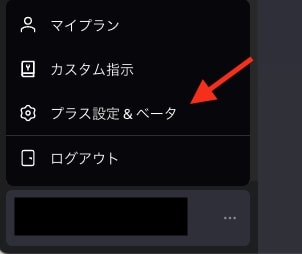
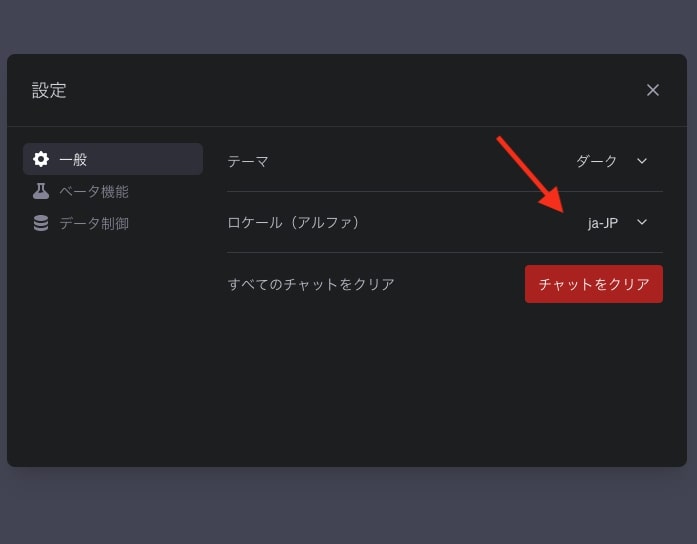
最初にこのやり方を試して、無事にプラグインをインストールすることができました。
これでも解決しない場合は、以下の方法を試してみてください。
②チャット履歴の削除
チャット履歴がクリアされてしまうため、①を試してうまく行かない場合、こちらの手順を試してみてください。
- 左下のアカウントを選択
- プラス設定&ベータを選択
- 一般タブの全てのチャットをクリアをクリック
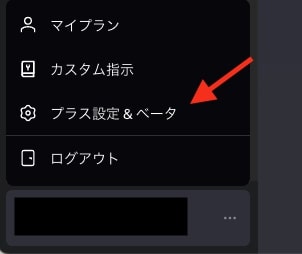
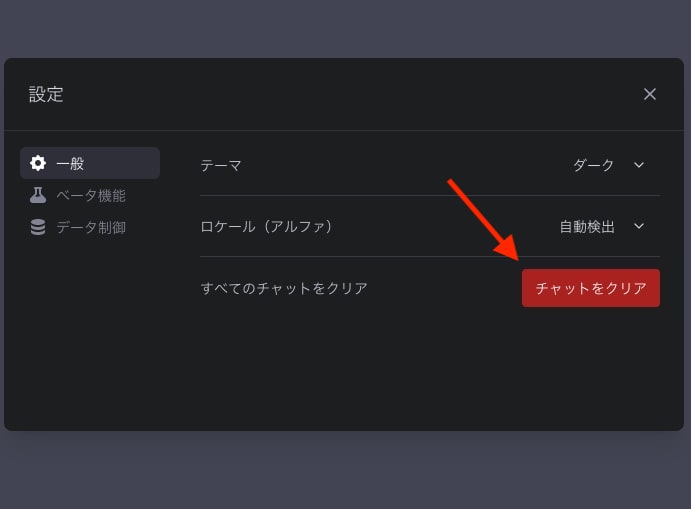
ここまでの2つを試しても解決できない場合は、以下の手順でカスタマーサポートを試してみてください。
③カスタマーサポート
以下のウェブサイトからカスタマーサポートへ連絡することで、解決策を聞いてみましょう。
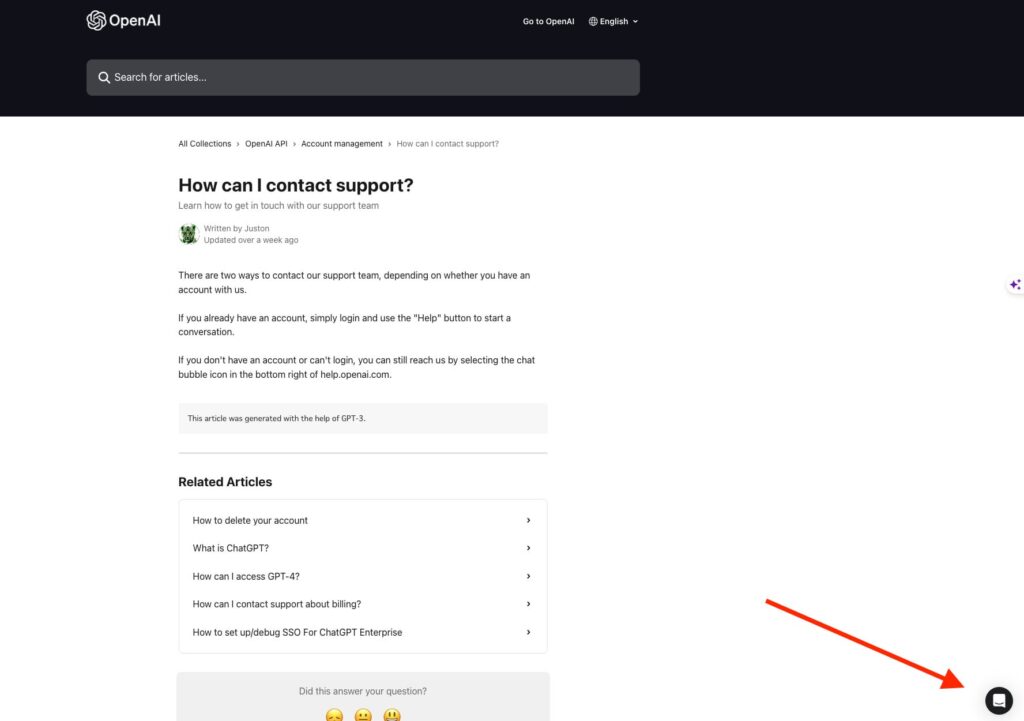
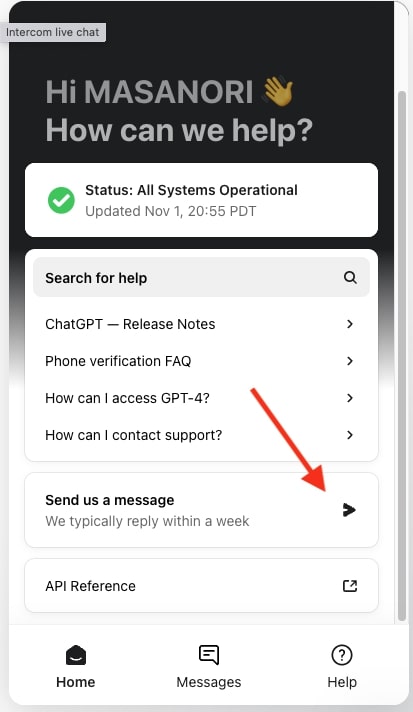
プラグインインストール時に発生するエラー「”Couldn’t log in with plugin”」については、①の方法で大部分解決することができるでしょう。
ChatGPTを利用しているとさまざまなエラーが発生します。
以下の記事では、ChatGPTでよく起きるエラーについての原因と解決方法を解説しているのでぜひ参考にしてみてください。

まとめ
いくつかのプラグインをインストールした際に「”Couldn’t log in with plugin”」と表示されるエラーの解決方法をご紹介しました。
まずは、①の方法を試してみてください。①と②のどちらの方法でも問題が解決できない場合は、
③のヘルプセンターへ解決策を問い合わせてみましょう。
 massa
massa当ブログでは、初心者からでもAIを学べるようAIについての知識の集約、解説、ChatGPTのおすすめスキルなどを発信して行きます。
よかったら、是非、ブックマーク&フォローしてください。